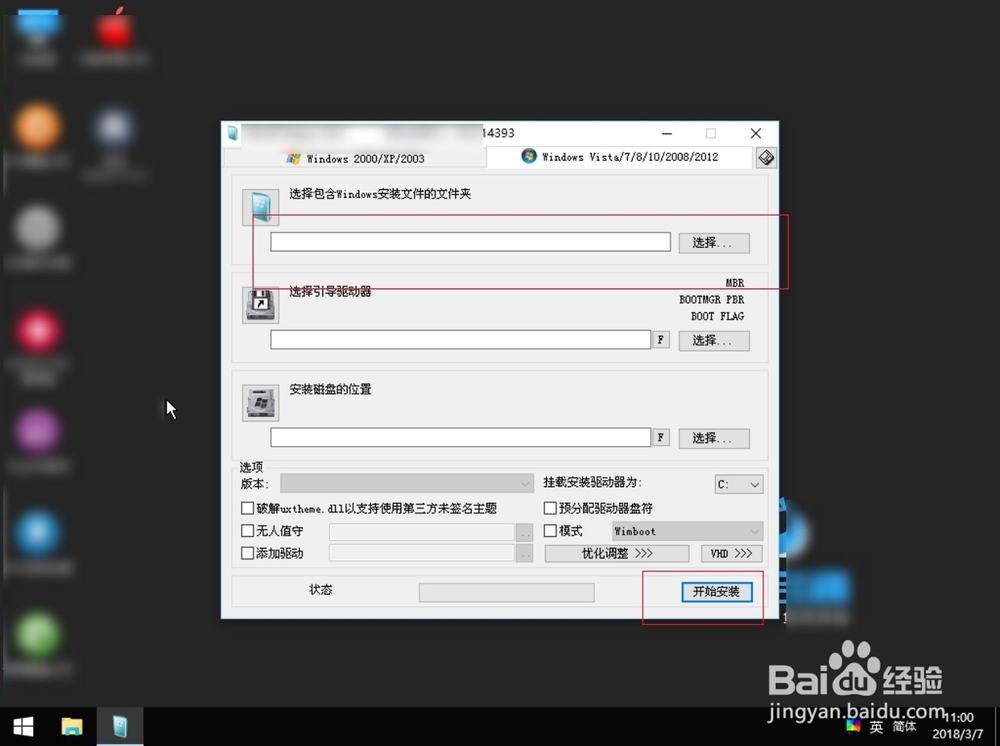1、首先把启动盘插入到电脑进入pe,进入后看到图一菜单按下键盘字母B,然后按回车键。
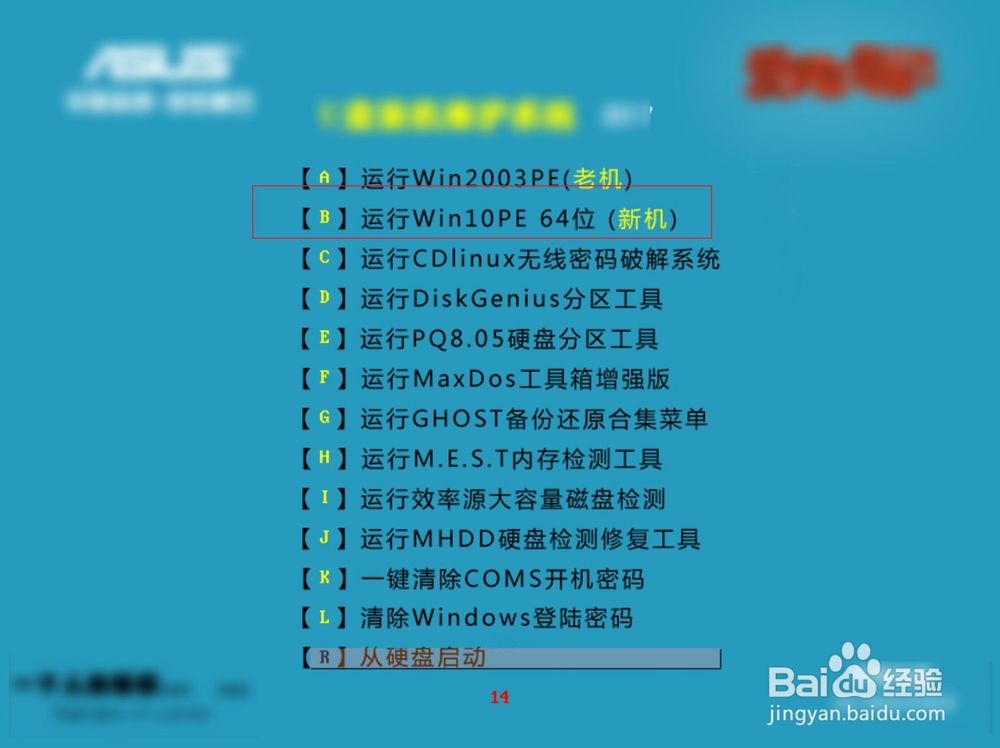
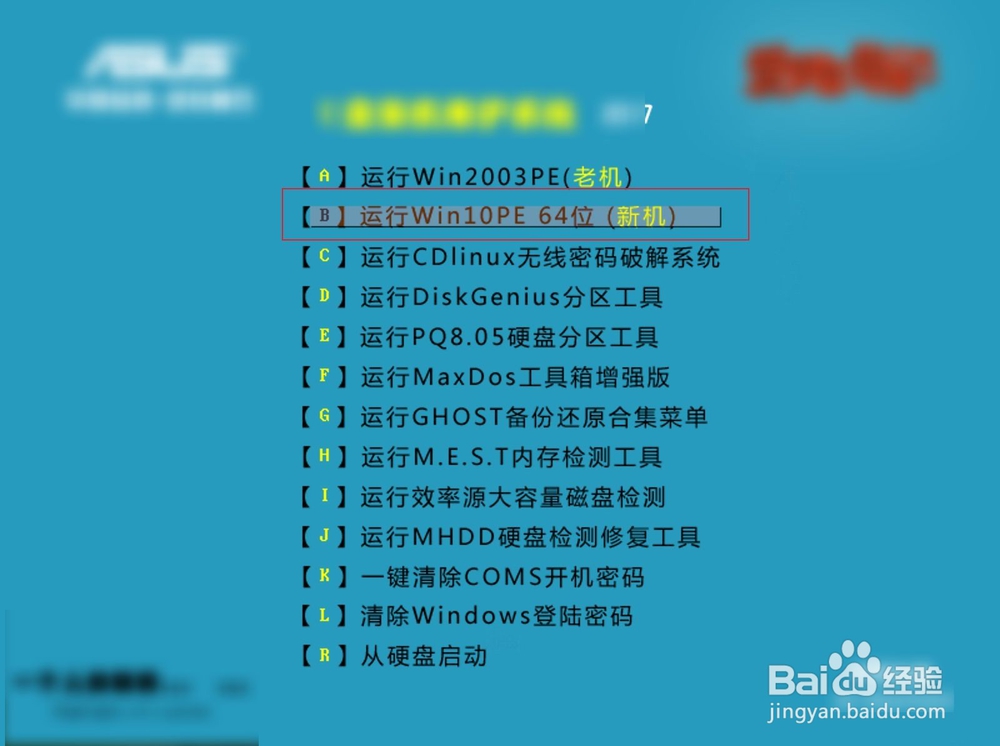
2、等待进度条加载完毕后进入pe的桌面,即图二的桌面,看不到的则需要重启电脑重新设置BIOS启动。
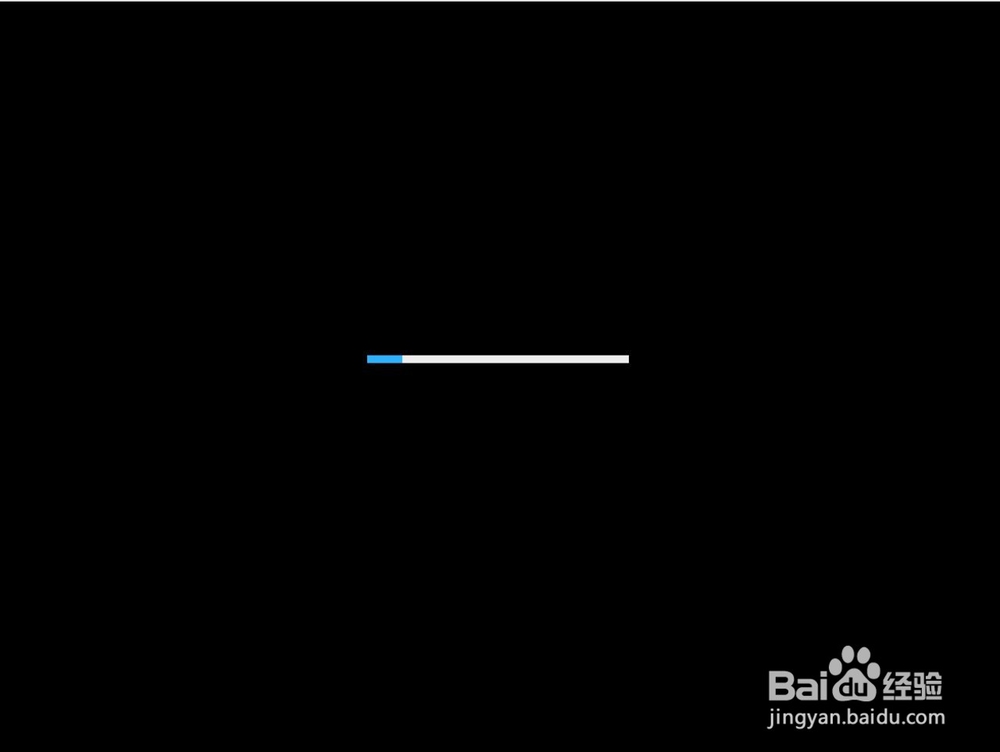
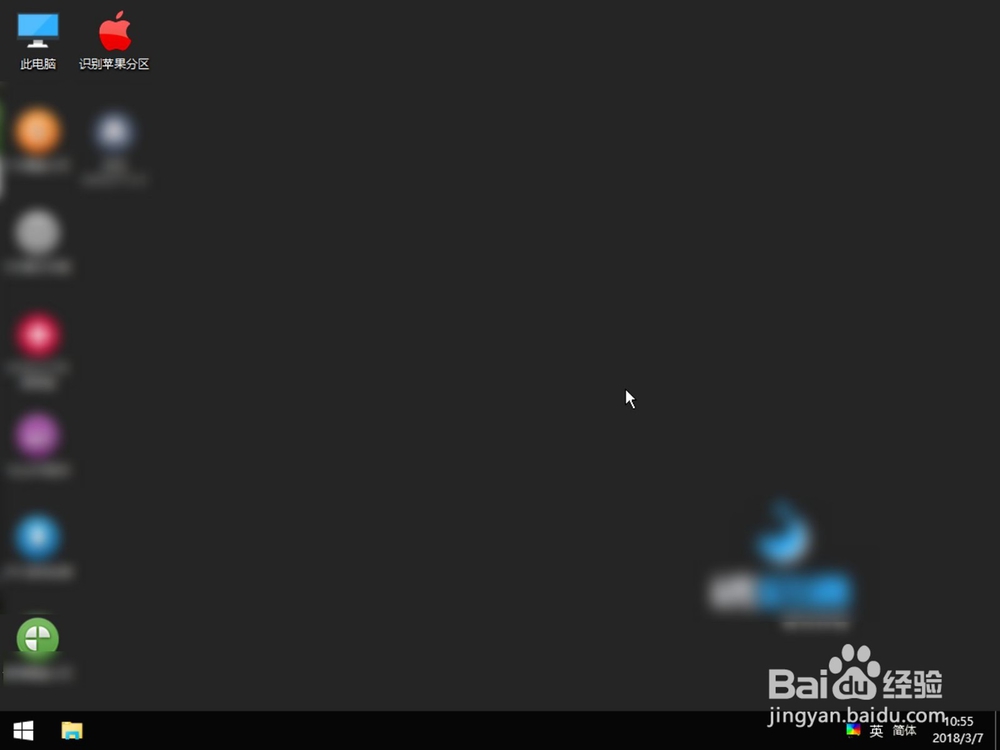
3、点击桌面上绿色的分区软件,然后点击软件里面的磁盘。
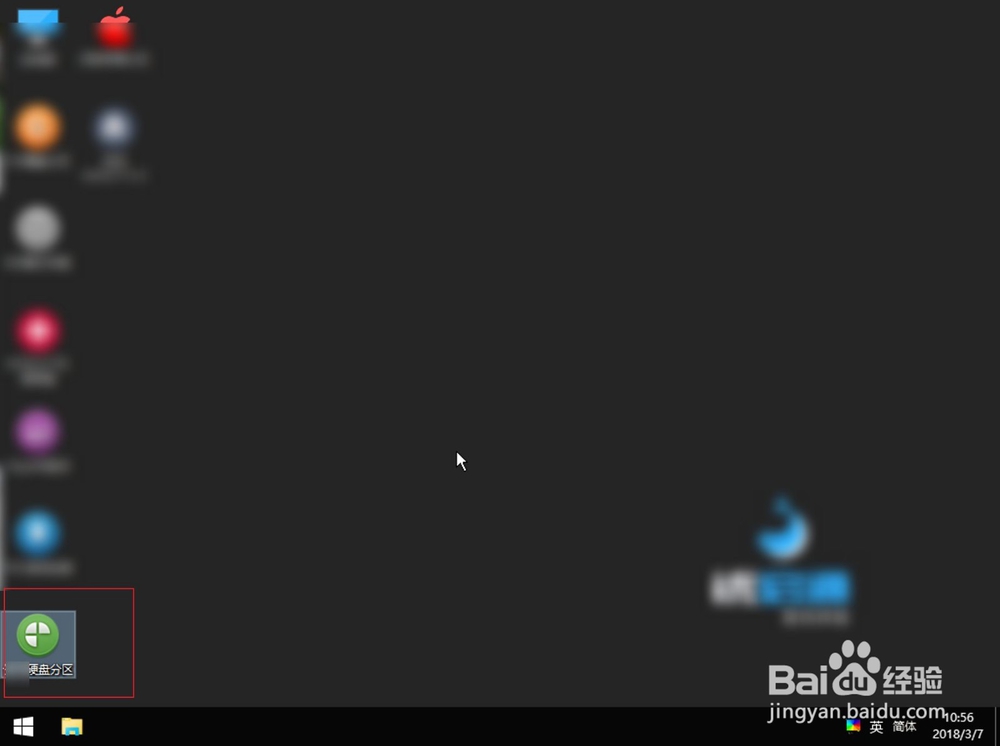

4、点击快速分区,看到图二的菜单,根据直接的需要选择分区默认是4个分区,选择好了,看看对齐这勾上没有,勾上则为4k对齐,点击后点击开始执行,点击提交即可。软件都是自动执行的。

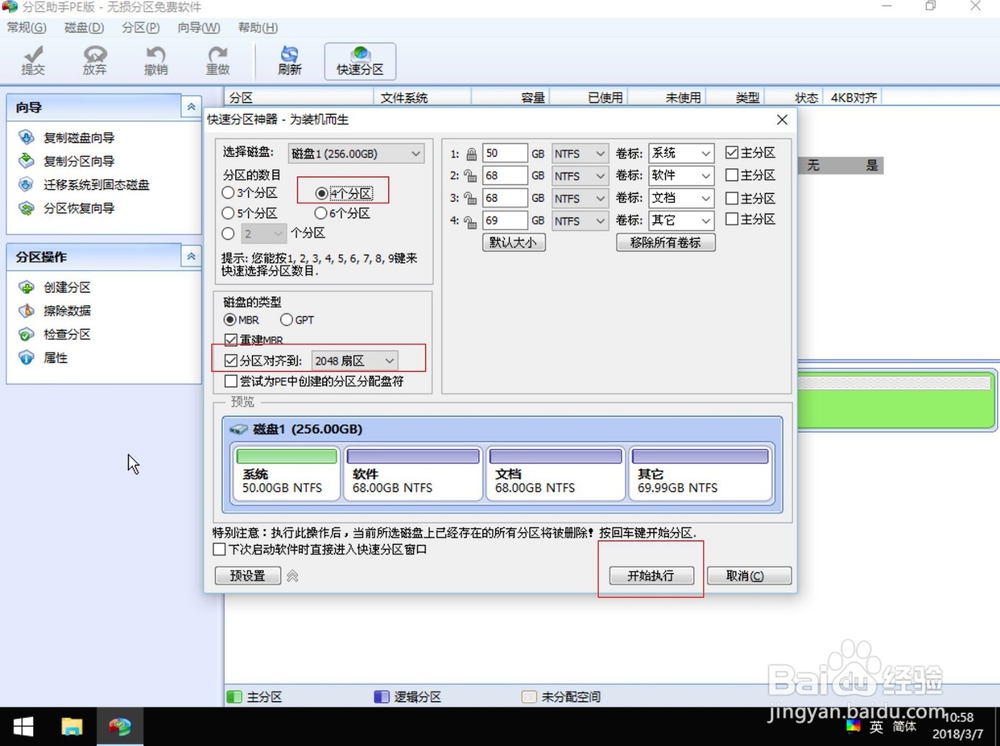
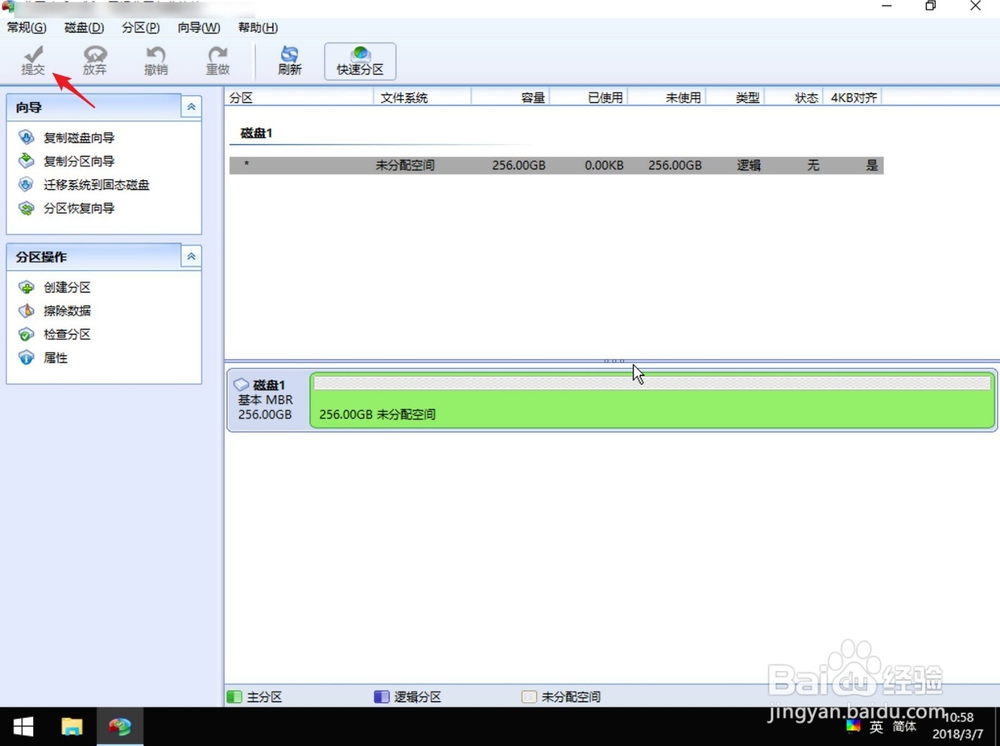
5、然后退出分区软件,点击系统安装,这个软件是用来安装正版系统的,非ghost系统,然后看到图二的菜单选择ISO里面的黄色的w足毂忍珩in文件(ISO需要提前解压到启动盘内),其他的位置全部选择C盘即可,选择好了点击开始安装。下面的步骤都是点击下一步即可。